釘釘將白板文檔另存為圖片的方法
時間:2024-01-25 10:17:06作者:極光下載站人氣:54
很多小伙伴在使用釘釘軟件創建在線白板文檔時,想要在完成白板文檔編輯之后將白板文檔下載為圖片,保存到電腦中,但又不知道該怎么進行設置。其實很簡單,我們只需要在白板文檔的編輯頁面中打開“...”圖標,然后在菜單列表中找到“下載為圖片”選項,打開該選項,然后等待白板文檔下載成功,接著在文件夾頁面中選擇好圖片的保存位置,再輸入圖片的名稱,最后點擊保存選項即可。有的小伙伴可能不清楚具體的操作方法,接下來小編就來和大家分享一下釘釘將白板文檔另存為圖片的方法。
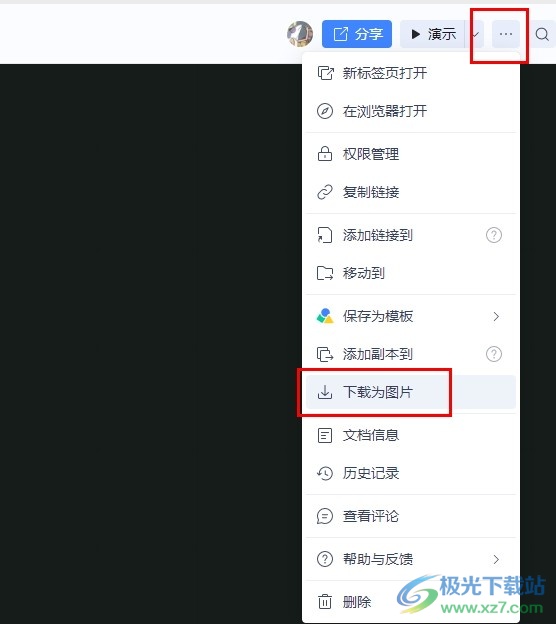
方法步驟
1、第一步,我們點擊打開電腦中的釘釘軟件,然后在釘釘頁面中找到“文檔”選項,打開該選項
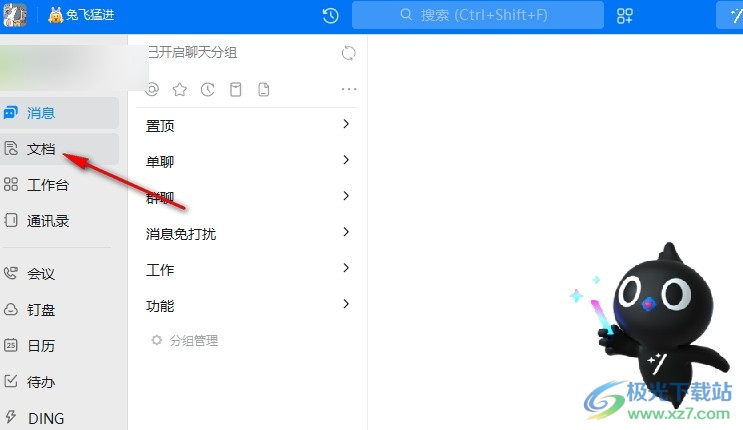
2、第二步,進入文檔頁面之后,我們在該頁面中找到需要導出的白板文檔,打開該文檔
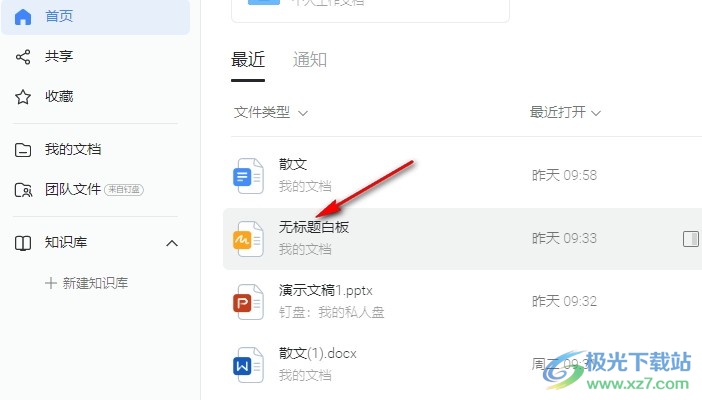
3、第三步,進入白板文檔的編輯頁面之后,我們在該頁面中點擊打開“...”圖標
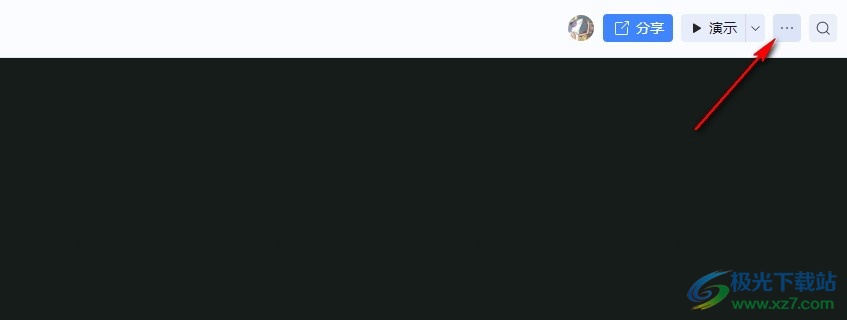
4、第四步,打開“...”圖標之后,我們在下拉列表中找到并打開“下載為圖片”選項
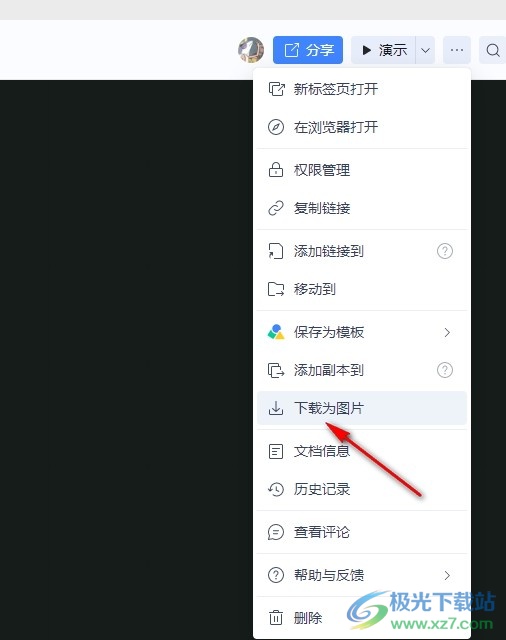
5、第五步,下載成功之后,我們在彈框中輸入圖片名稱,然后點擊“保存”選項即可

以上就是小編整理總結出的關于釘釘將白板文檔另存為圖片的方法,我們進入釘釘的白板文檔編輯頁面,然后在該頁面中打開“...”圖標,接著在下拉列表中點擊打開“下載為圖片”選項,最后在文件夾頁面中完成文件名的編輯,再點擊保存選項即可,感興趣的小伙伴快去試試吧。
相關推薦
相關下載
熱門閱覽
- 1百度網盤分享密碼暴力破解方法,怎么破解百度網盤加密鏈接
- 2keyshot6破解安裝步驟-keyshot6破解安裝教程
- 3apktool手機版使用教程-apktool使用方法
- 4mac版steam怎么設置中文 steam mac版設置中文教程
- 5抖音推薦怎么設置頁面?抖音推薦界面重新設置教程
- 6電腦怎么開啟VT 如何開啟VT的詳細教程!
- 7掌上英雄聯盟怎么注銷賬號?掌上英雄聯盟怎么退出登錄
- 8rar文件怎么打開?如何打開rar格式文件
- 9掌上wegame怎么查別人戰績?掌上wegame怎么看別人英雄聯盟戰績
- 10qq郵箱格式怎么寫?qq郵箱格式是什么樣的以及注冊英文郵箱的方法
- 11怎么安裝會聲會影x7?會聲會影x7安裝教程
- 12Word文檔中輕松實現兩行對齊?word文檔兩行文字怎么對齊?

網友評論